PS快速调整图片色调
来源:网络收集 点击: 时间:2024-05-10【导读】:
PS软件应用范围十分广泛,深受广大观众喜欢,主要应用于平面设计领域、影像创意领域、文字排版领域等多个方面,下面和小编一起来学习这篇文章吧。品牌型号:联想G460系统版本:windows7旗舰版6.1软件版本:PSCS3方法/步骤1/9分步阅读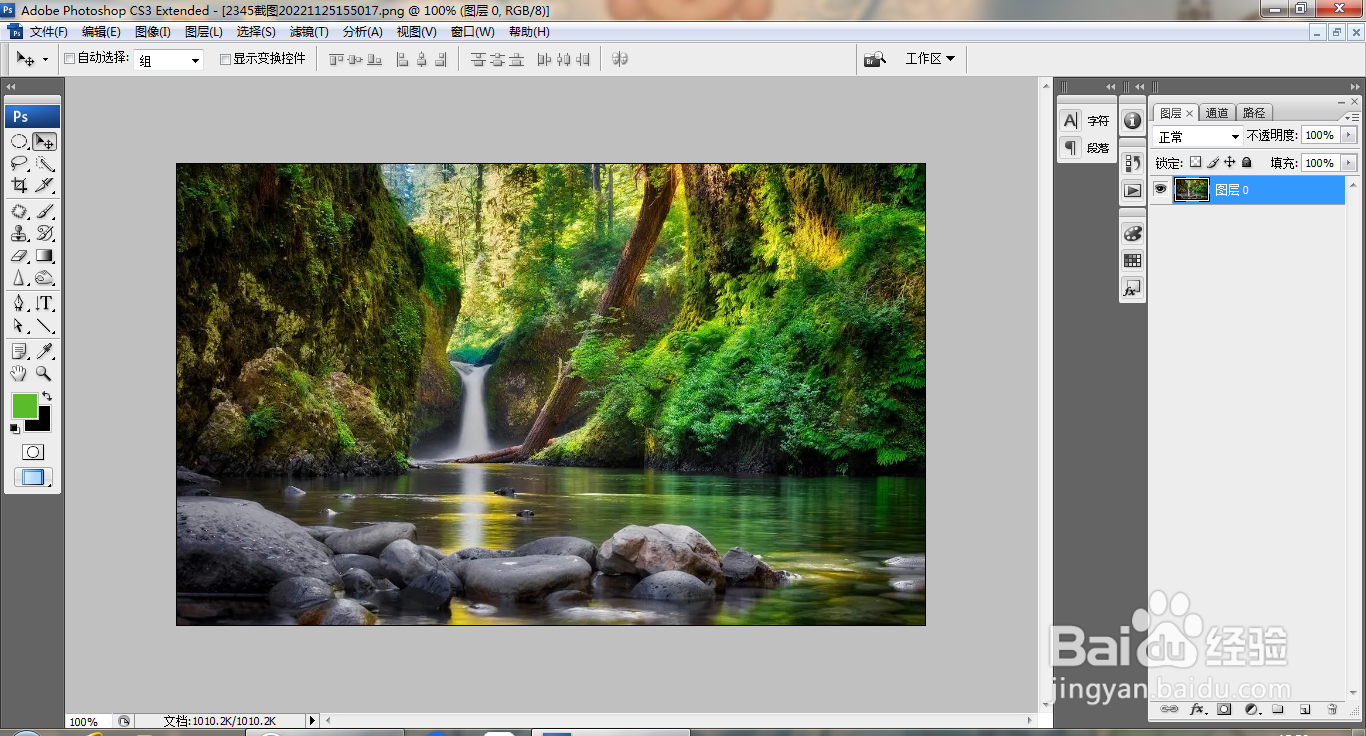 2/9
2/9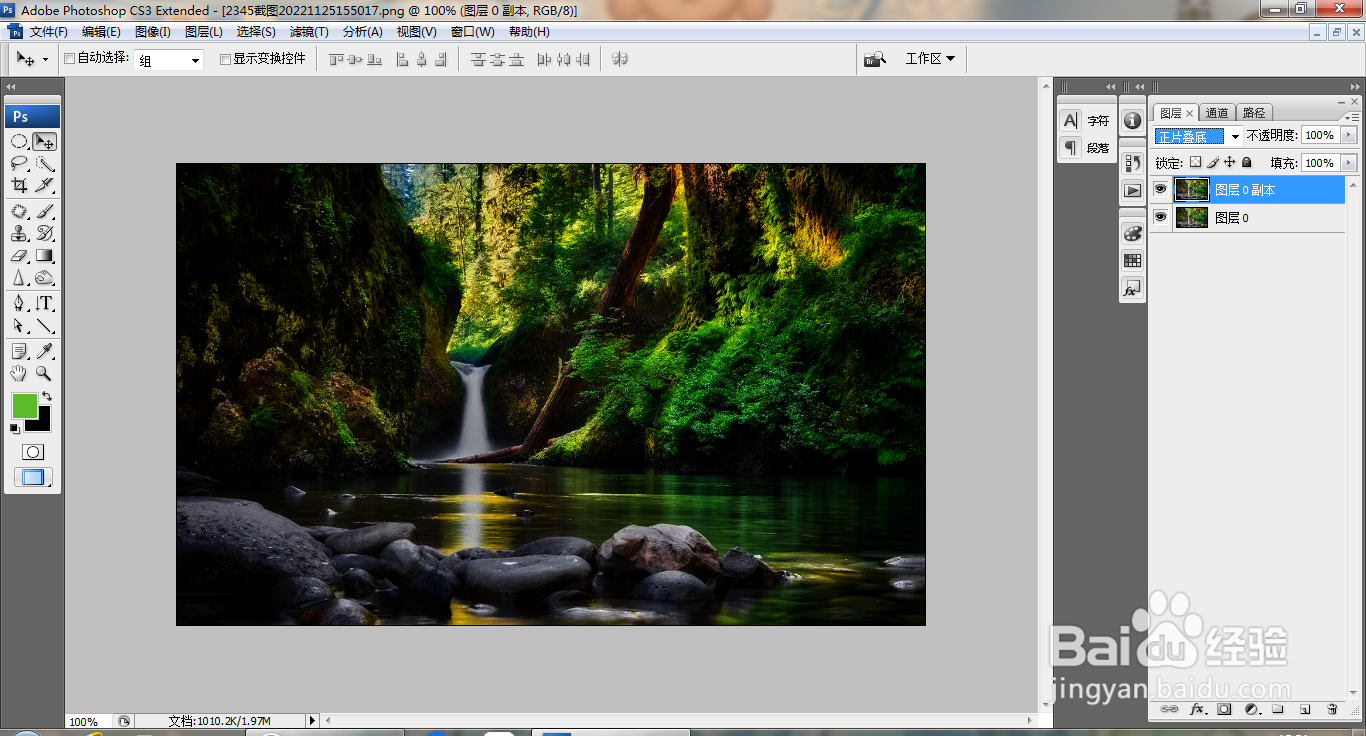 3/9
3/9 4/9
4/9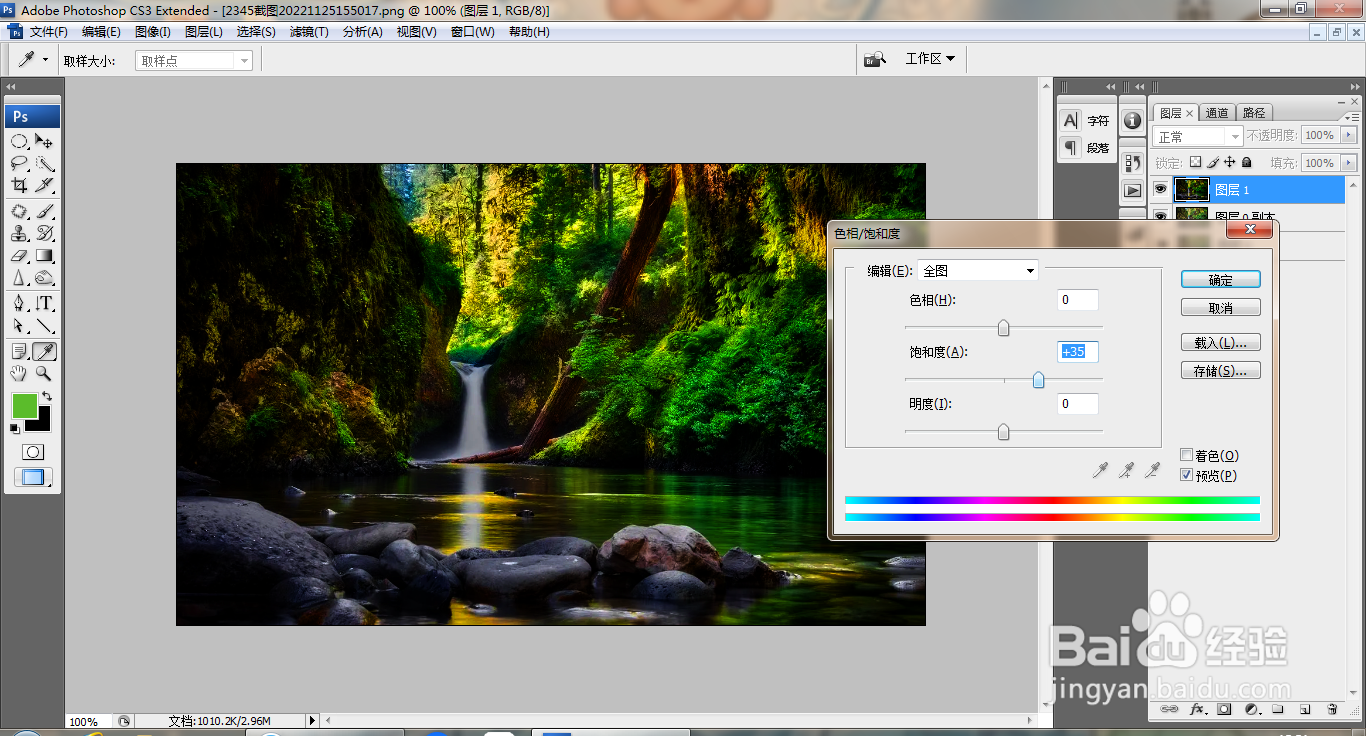 5/9
5/9 6/9
6/9 7/9
7/9 8/9
8/9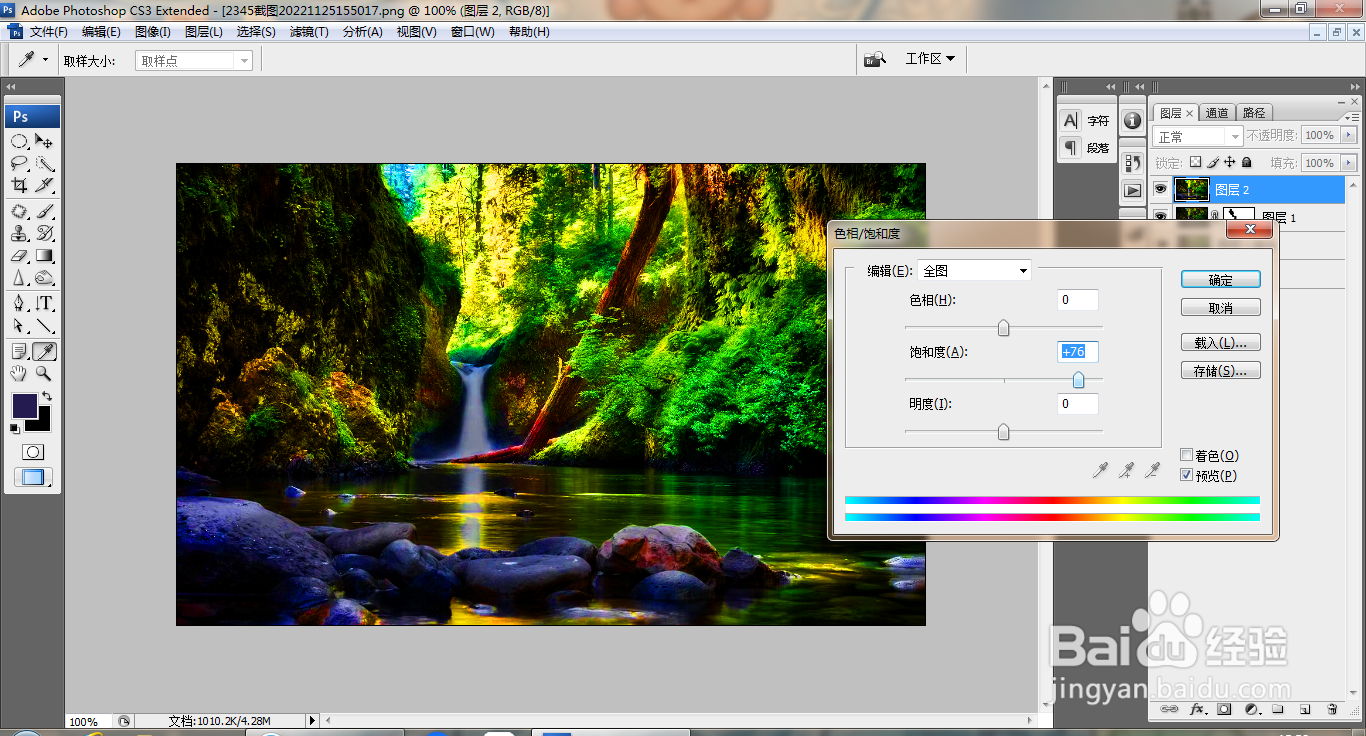 9/9
9/9 注意事项
注意事项
打开PS,打开图片,如图
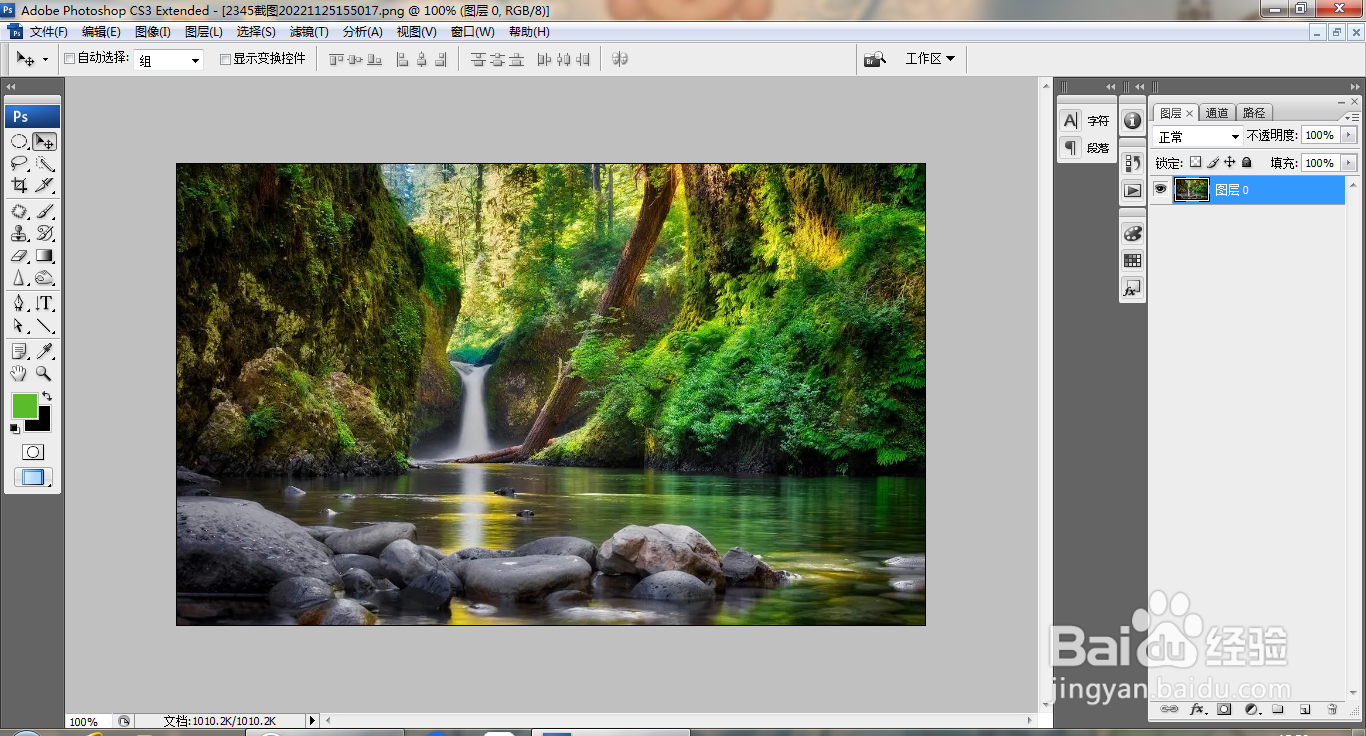 2/9
2/9复制图层副本,正片叠底,如图
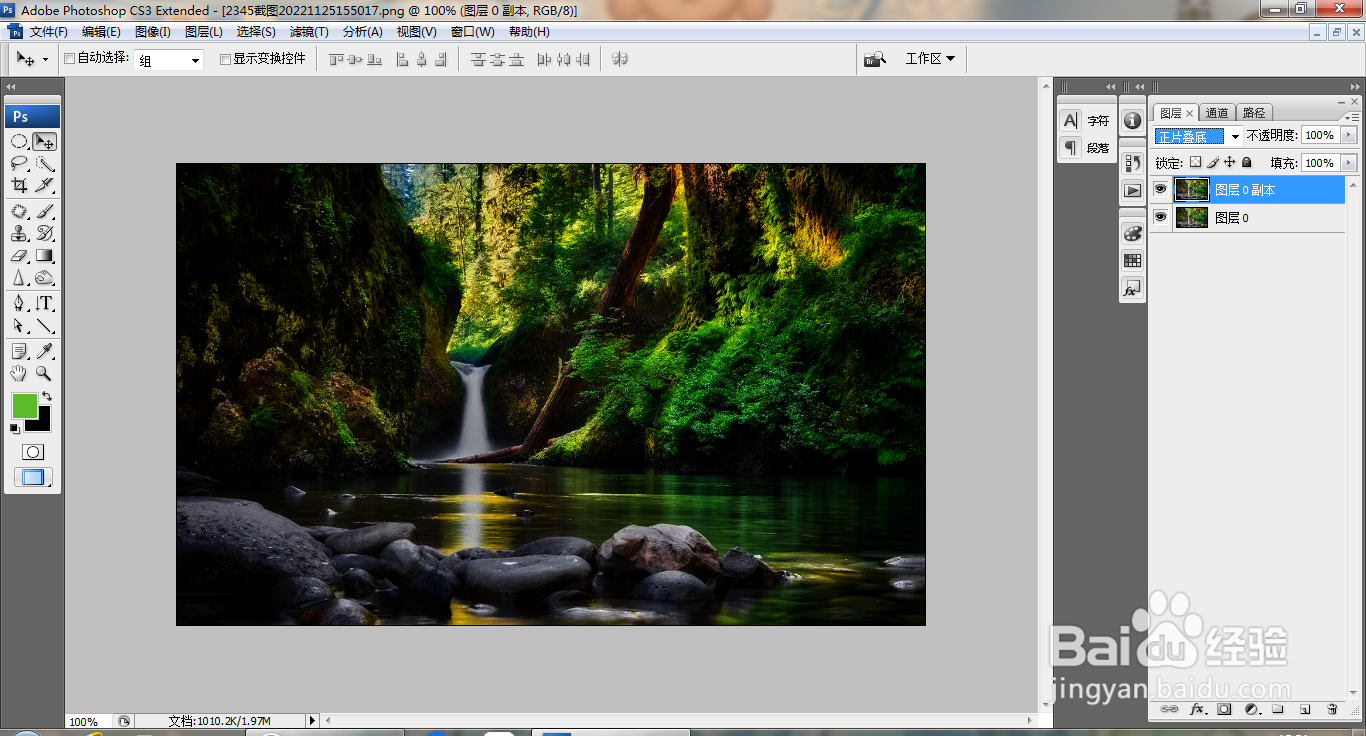 3/9
3/9盖印图层,如图
 4/9
4/9打开色相饱和度对话框,设置饱和度为35,点击确定,如图
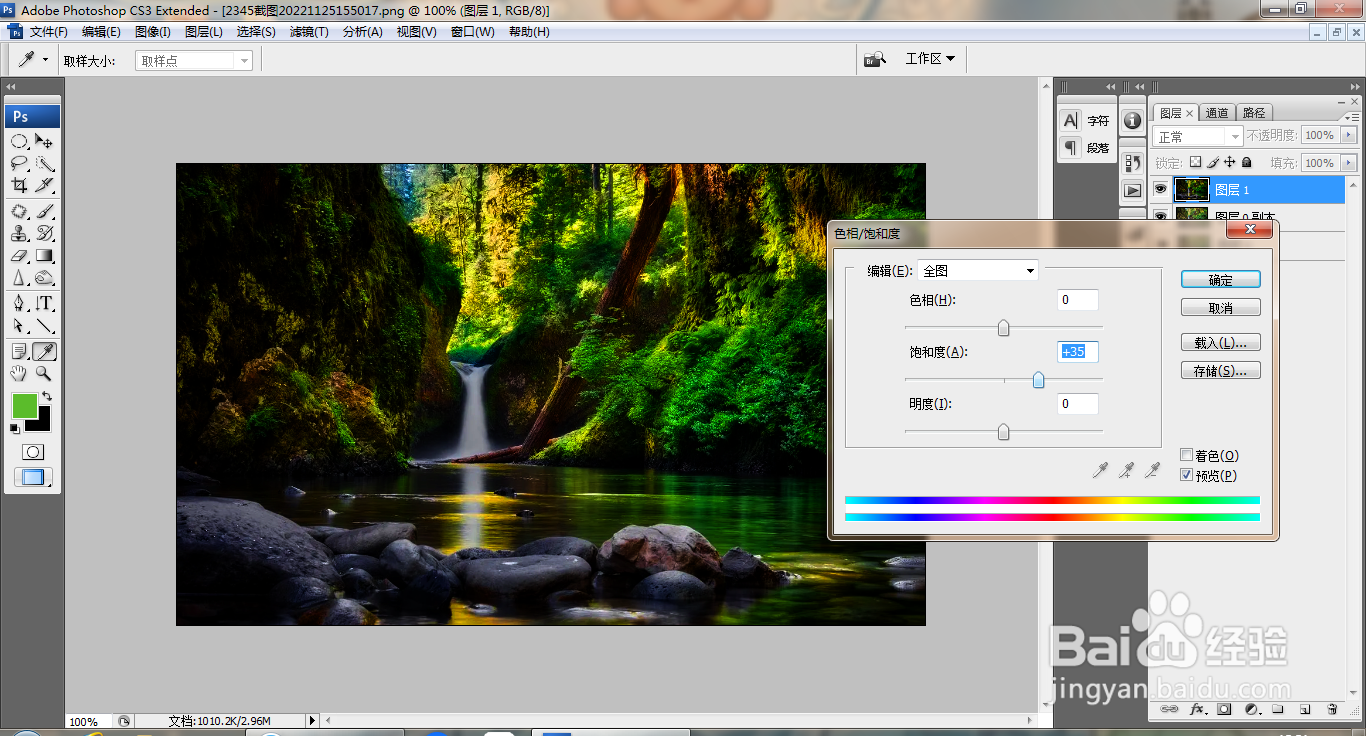 5/9
5/9新建图层蒙版,设置前景色为黑色,选择画笔工具,涂抹图片的背景内容,如图
 6/9
6/9选中图层,滤色,如图
 7/9
7/9盖印图层,如图
 8/9
8/9继续打开色相饱和度对话框,选择吸管工具,点选颜色调整,设置饱和度为76,点击确定,如图
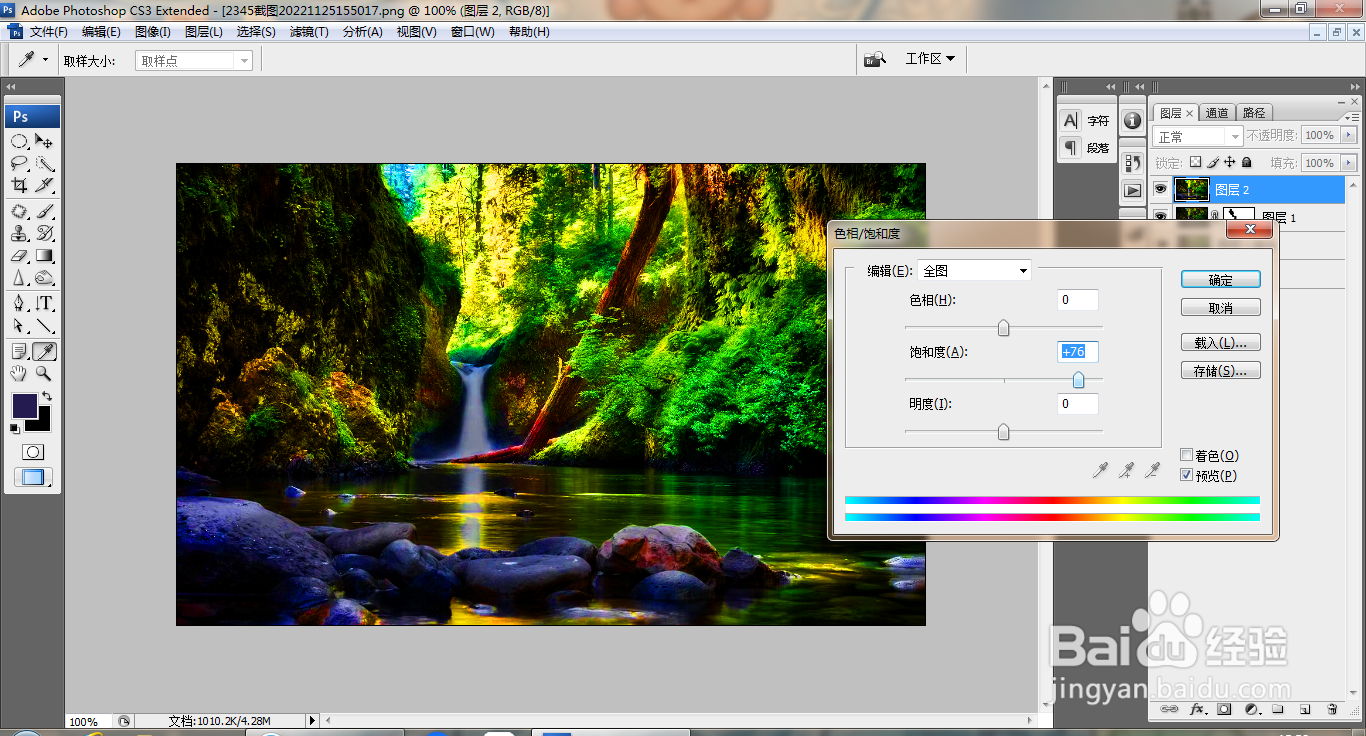 9/9
9/9选中图层,滤色,如图
 注意事项
注意事项本人原创,未经允许不得随意转载
互相学习,共同分享
百度经验PS图片设计PS色调调整PS快速调整色调PS图片调整技巧版权声明:
1、本文系转载,版权归原作者所有,旨在传递信息,不代表看本站的观点和立场。
2、本站仅提供信息发布平台,不承担相关法律责任。
3、若侵犯您的版权或隐私,请联系本站管理员删除。
4、文章链接:http://www.1haoku.cn/art_730863.html
上一篇:陌陌群聊怎么退出
下一篇:如何使用blender2.9快速设计绿色铅笔模型
 订阅
订阅